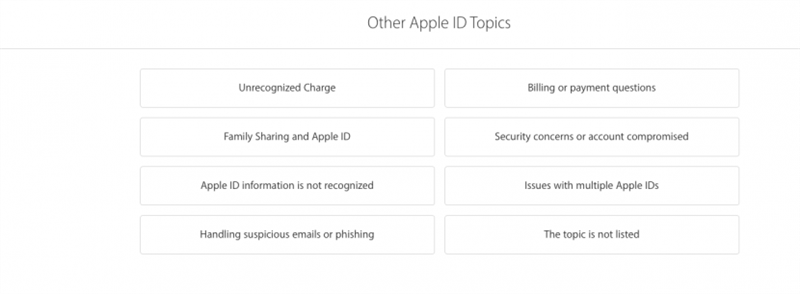Vous avez peut-être découvert que vous avez créé plusieurs ID Apple au fil des ans et que vous souhaitez supprimer un compte Apple ID.
Connexes: Comment configurer le partage familial
Avant de supprimer un identifiant Apple
Avant de passer à l’étape de suppression d’un identifiant Apple, vérifiez les différentes options pour résoudre les problèmes de compte ci-dessous.
Comment supprimer l’identifiant Apple: identifiant Apple oublié et mot de passe iCloud?
Si vous souhaitez supprimer un identifiant Apple parce que vous avez oublié votre mot de passe et pensez qu’il vous serait plus facile de recommencer, consultez d’abord cet article pour voir si vous pouvez récupérer votre compte.
Mon compte Apple: Comment changer votre mot de passe pour Apple ID
Si vous souhaitez supprimer votre identifiant Apple parce que vous avez modifié votre adresse e-mail, suivez ce lien pour modifier l’adresse e-mail associée à votre compte.
Ne pas supprimer, sécuriser votre identifiant Apple à la place
Vous craignez peut-être que votre mot de passe ne soit plus un secret et que vous souhaitiez fermer votre compte Apple ID actuel pour éviter une faille de sécurité ou un vol de données.
Après avoir configuré l’authentification à deux facteurs, Apple peut vous aider à changer votre mot de passe.
Mon compte Apple: désactiver iMessage
Si vous êtes passé à une autre marque de smartphone et craignez de ne pas recevoir vos SMS ou SMS, vous n’avez pas besoin de supprimer votre compte Apple ID pour résoudre ce problème.
Vous avez toujours votre ancien iPhone?
- Transférez votre carte SIM vers votre ancien iPhone.
- Ouvrez votre application Paramètres.
- Faites défiler vers le bas et appuyez sur Messages.
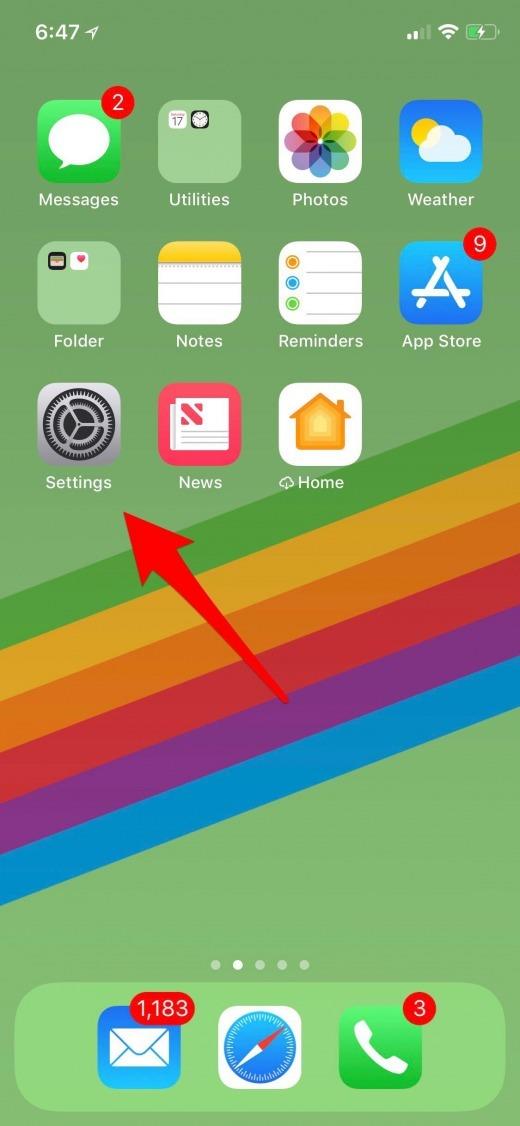
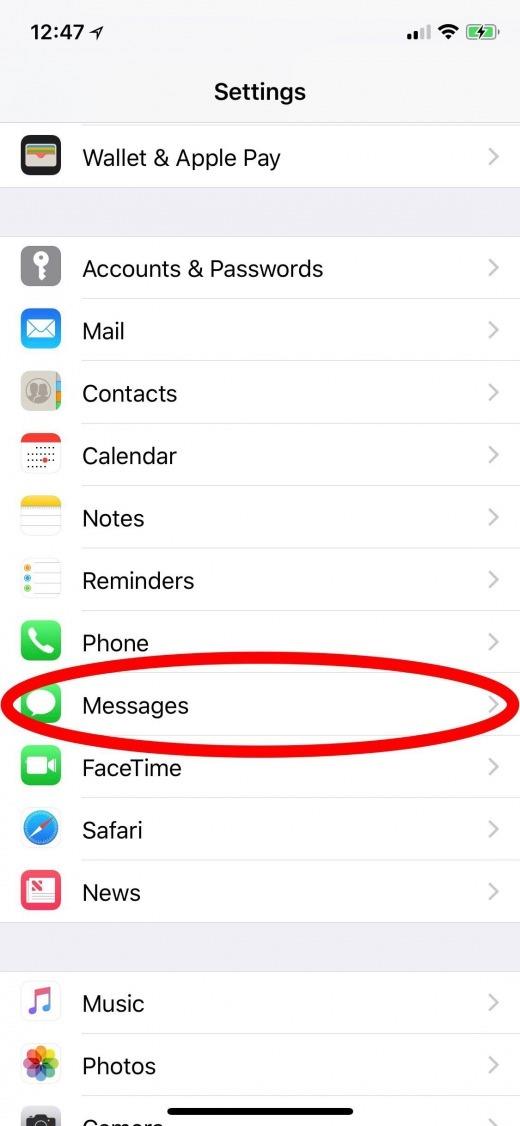
- Désactivez iMessage et revenez aux paramètres.
- Faites défiler vers le bas et appuyez sur FaceTime, puis désactivez.
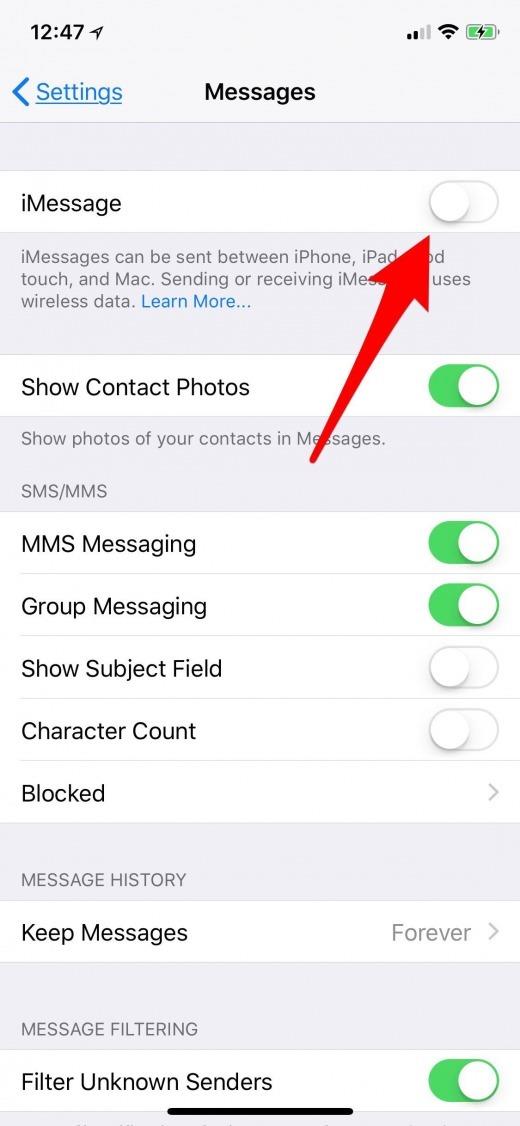
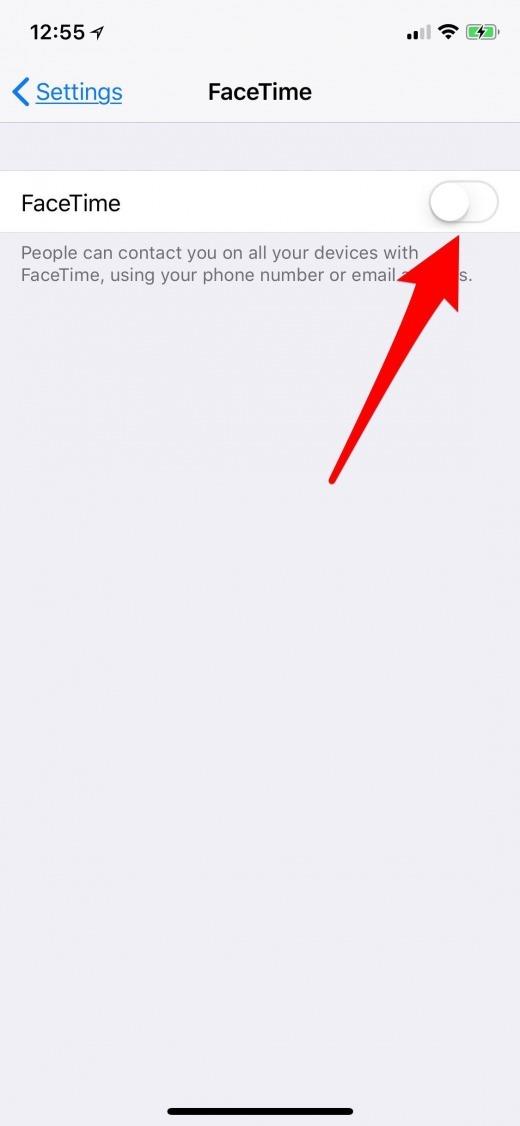
Ne pas avoir votre iPhone plus?
Si vous n’avez plus votre iPhone, vous pouvez toujours désenregistrer iMessage.
Supprimer un identifiant Apple: Désactiver et supprimer définitivement
Si aucun des correctifs ci-dessus n’a fonctionné pour le problème de votre compte et que vous souhaitez toujours supprimer votre identifiant Apple, vous devrez contacter Apple directement pour cela.
Supprimer l’identifiant Apple: Supprimer les adresses e-mail associées
Une fois que vous avez supprimé votre identifiant Apple, vous ne pourrez plus utiliser l’adresse e-mail avec laquelle vous l’avez créé pour créer un autre compte à l’avenir.
- Accédez à cette page et connectez-vous avec l’identifiant Apple que vous allez supprimer.
- Cliquez sur Modifier en regard de la section Compte en haut de la page.
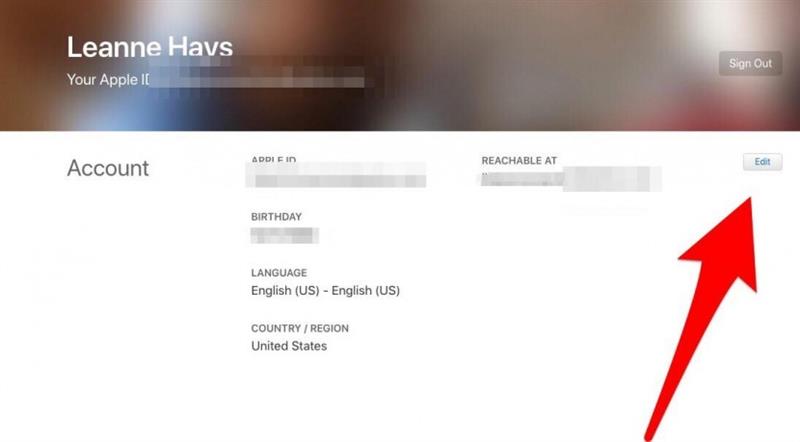
- Dans la section Accessible à, vous verrez toutes les adresses e-mail associées à votre identifiant Apple, appuyez sur le x à côté des adresses que vous souhaitez supprimer (je n’ai qu’une seule adresse e-mail associée à mon compte, vous pouvez
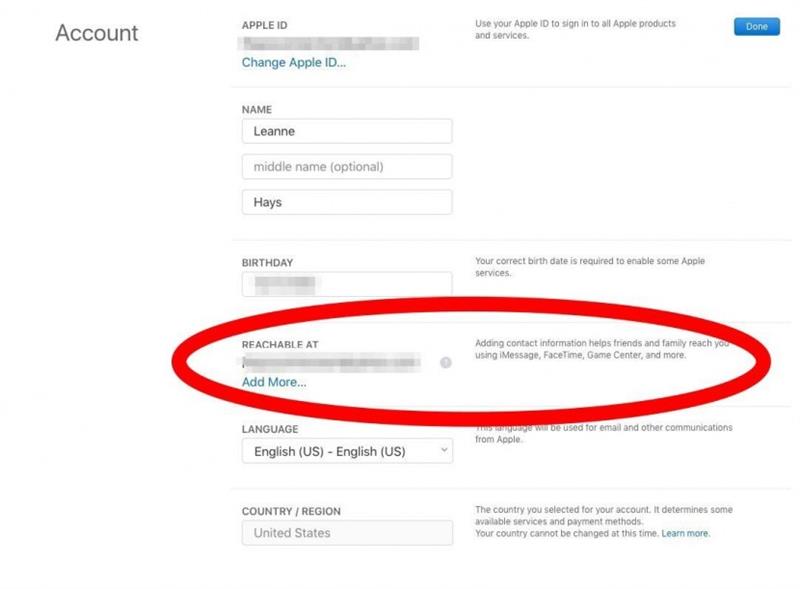
Comment supprimer l’identifiant Apple: Sauvegardez sur iCloud, puis enregistrez vos fichiers ailleurs
La prochaine étape dans la suppression de votre identifiant Apple est de s’assurer que vous ne perdez pas vos documents, photos et autres fichiers.
- Connectez-vous à votre compte iCloud, où vous verrez toutes vos applications avec des données stockées.
- Sauvegardez vos photos, documents, e-mails, contacts et tout ce que vous souhaitez enregistrer depuis votre compte iCloud sur un disque dur externe ou dans un service cloud non-iCloud.
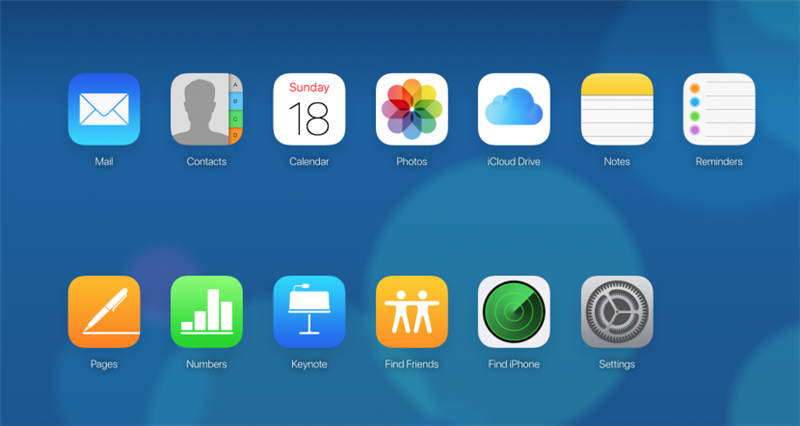
Supprimer l’identifiant Apple: Contacter Apple
Maintenant que vous avez supprimé vos adresses e-mail associées et enregistré tout ce que vous voulez d’iCloud et d’iCloud Mail, vous êtes prêt à supprimer votre identifiant Apple.
-
Avoir les informations pour l’identifiant Apple que vous souhaitez supprimer prêt.
-
Visitez ce site et cliquez sur votre région pour trouver le numéro de sécurité Apple pour votre région.
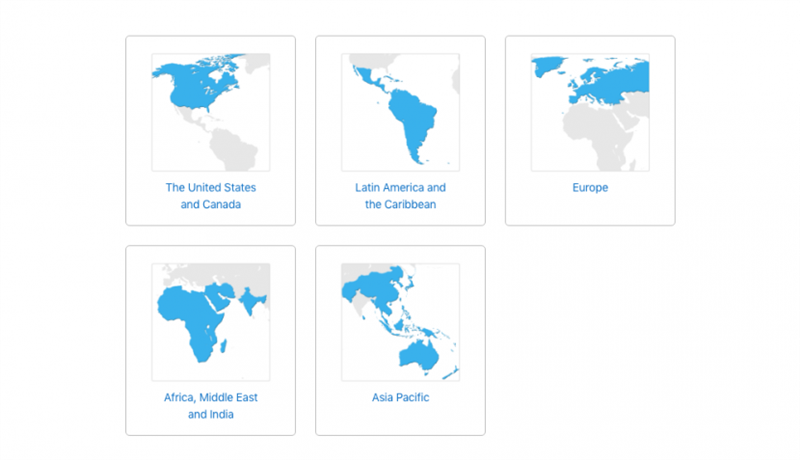
- Vous arriverez à une page avec un menu de sujets à choisir, cliquez sur Autres sujets Apple ID.

- Maintenant, cliquez sur Problèmes avec plusieurs ID Apple.